
အခြားသူများ၏လှူဒါန်းမှုများကြောင့် YouTube ပေါ်ရှိစီးဆင်းမှုများမှသင်အမြတ်ရနိုင်သည်။ ၎င်းကိုလှူဒါန်းခြင်းဟုလည်းခေါ်သည်။ သူတို့၏အနှစ်သာရမှာအသုံးပြုသူသည် link ကို လိုက်၍၊ သင့်ထံငွေပမာဏအချို့ပို့ပေးပြီးသည့်နောက်အခြားကြည့်ရှုသူများမြင်တွေ့ရမည့် stream ပေါ်ရှိအသိပေးချက်ပေါ်လာသည်။
ကျနော်တို့လှူဒါန်းမှုလှေကိုချိတ်ဆက်ပါ
လှူဒါန်းမှုစီမံခန့်ခွဲမှုအတွက်သီးခြားဖန်တီးထားသော site တစ်ခုနှင့် site တစ်ခုကို အသုံးပြု၍ ယင်းကိုအဆင့်များစွာဖြင့်လုပ်ဆောင်နိုင်သည်။ အခက်အခဲများကိုရှောင်ရှားနိုင်ရန်ကျွန်ုပ်တို့သည်အဆင့်တစ်ခုစီကိုအသေးစိတ်လေ့လာပါမည်။
အဆင့် ၁: OBS ကိုဒေါင်းလုပ်ချပြီး Install လုပ်ပါ
ထုတ်လွှင့်မှုမှန်ကန်စွာအလုပ်လုပ်နိုင်ရန်အတွက် streamer တစ်ခုစီသည်ဤအစီအစဉ်ကိုအသုံးပြုရန်လိုအပ်သည်။ Open Broadcaster ဆော့ဝဲလ်ကအရာအားလုံးကို Donat အပါအ ၀ င်အသေးအဖွဲအသေးစိတ်ကို configure လုပ်ပေးပါတယ်။ ဒါကြောင့် downloading and install လုပ်ဖို့အချိန်သိပ်မကျန်တော့ပါဘူး။
- ပရိုဂရမ်၏တရားဝင်ဝက်ဘ်ဆိုက်သို့သွားပြီးသင်၏လည်ပတ်မှုစနစ်အတွက်နောက်ဆုံးဗားရှင်းကိုနှိပ်ခြင်းဖြင့်ကူးယူပါ "OBS စတူဒီယိုကိုဒေါင်းလုပ်".
- ထို့နောက် download လုပ်ထားသောဖိုင်ကိုဖွင့်ပြီး installer ထဲရှိညွှန်ကြားချက်များကိုလိုက်နာပါ။
- ဆန့်ကျင်ဘက် box ကို uncheck လုပ်မထားရန်အရေးကြီးပါသည် "Browser ရင်းမြစ်" တပ်ဆင်နေစဉ်ကာလအတွင်းလှူဒါန်းမှုအားပြုပြင်နိုင်မည်မဟုတ်ပါ။

OBS စတူဒီယို၏တရားဝင်ဆိုဒ်

တပ်ဆင်ပြီးနောက်သင်ပရိုဂရမ်ကိုသင်ပိတ်နိုင်သော်လည်း၊ ၎င်းကိုသင်နောက်မှလိုအပ်လိမ့်မည်၊ သင်၏လှူဒါန်းမှု link ကိုတိုက်ရိုက်ဖန်တီးခြင်းနှင့်ပြင်ဆင်ခြင်းသို့သွားပါ။
အဆင့် ၂ - လှူဒါန်းခြင်းသတိပေးချက်များကိုမှတ်ပုံတင်ပါ
မက်ဆေ့ခ်ျများနှင့်လှူဒါန်းမှုများအားလုံးကိုသင်ခြေရာခံနိုင်ရန်ဤဆိုဒ်တွင်သင်မှတ်ပုံတင်ရန်လိုအပ်လိမ့်မည်။ ဟုတ်ပါတယ်၊ သင်ဟာအခြား ၀ န်ဆောင်မှုများမှတဆင့်လုပ်နိုင်တယ်၊ ဒါပေမဲ့ဒါကို streamers တွေကြားမှာအများဆုံးသုံးတယ်။ ကျနော်တို့မှတ်ပုံတင်နှင့်အတူကိုင်တွယ်ဖြေရှင်းပါလိမ့်မယ်:
- တရားဝင် DonationAlerts ဝက်ဘ်ဆိုက်သို့သွားပြီးနှိပ်ပါ ဆက်သွယ်ပါ.
- အဆိုပြုထားသောစနစ်များမှသင့်အတွက်ပိုမိုအဆင်ပြေသောစနစ်တစ်ခုကိုရွေးချယ်ပါ။
- နှင့်မှတ်ပုံတင်ဖြည့်စွက်ရန်, username ကိုသတ်မှတ်နှင့်ကိုကလစ်နှိပ်ပါ ပြီးပြီ.
- ပြီးရင် menu ကိုသွားပါ သတိပေးချက်များသောအပိုင်း၌တည်ရှိ၏ Widgets ဘယ်ဘက်ရှိမီနူးထဲတွင်ကိုကလစ်နှိပ်ပါ "ပြောင်းလဲပါ" အပိုင်း၌ "အုပ်စု ၁".
- ယခုပြထားသောမီနူးတွင်၊ သင်သတိပေးချက်များ၏အခြေခံ parameters များကိုပြုပြင်နိုင်သည် - နောက်ခံအရောင်၊ display ၏ကြာချိန်၊ ပုံ၊ သတိပေးအသံနှင့်အခြားအရာများကိုရွေးချယ်ပါ။ settings အားလုံးကိုသင်ကိုယ်တိုင်နှင့်သင်၏ stream ၏စတိုင်တည်းဖြတ်နိုင်ပါသည်။

တရားဝင်ဆိုက် DonationAlerts




ယခုသင်သတိပေးချက်များကိုတပ်ဆင်ပြီးသည့်နောက်၊ ၎င်းတို့ကိုသင်၏စီးဆင်းမှုတွင်ဖော်ပြရန်လိုအပ်သည်၊ ထို့ကြောင့်သင်သည် OBS အစီအစဉ်သို့ပြန်သွားရန်လိုအပ်သည်။
အဆင့် ၃။ OBS ထဲသို့ BrowserSource ထည့်ခြင်း
streaming အတွက်ပရိုဂရမ်ကိုသင်ပြုပြင်ရန်လိုအပ်သည်။ ထုတ်လွှင့်နေစဉ်အတွင်းလှူဒါန်းမှုများကိုပြသနိုင်ရန်အတွက်၊
- OBS Studio နှင့်မီနူးကိုဖွင့်ပါ "ရင်းမြစ်များ" ပေါင်းသင်္ကေတကိုနှိပ်ပါ၊ ထည့်ပါ "BrowserSource".
- ၎င်းအတွက်နာမည်ရွေးပြီးကလစ်နှိပ်ပါ အိုကေ.
- URL အပိုင်းမှာ DonationAlerts နဲ့ link တစ်ခုထည့်ဖို့လိုတယ်။
- ဒီလင့်ခ်ကိုရဖို့၊ သင် site တစ်ခုတည်းမှာပဲ site ပေါ်တွင်လိုအပ်သည် သတိပေးချက်များသင်လှူဒါန်းမှုကိုပြင်ဆင်သည့်နေရာတွင်နှိပ်ပါ ပြပါ အဆိုပါကမ္ပည်းအနီး "OBS အတွက် link".
- link ကိုကူးယူပြီးပရိုဂရမ်ရှိ URL ထဲသို့ paste လုပ်ပါ။
- ယခု BrowserSource ကိုနှိပ်ပြီးရင်းမြစ်များထဲမှ (ဖန်တီးမှုပြုစဉ်အတွင်းအမည်ပြောင်းမည်ဆိုပါကအခြားအမည်တစ်ခုရှိလိမ့်မည်) ကိုရွေးချယ်ပြီးရွေးချယ်ပါ ပြောင်းပါ။ ဤနေရာတွင်သင်ဖန်သားပြင်ပေါ်တွင်လှူဒါန်းမှုသတိပေးချက်၏တည်နေရာကိုပြောင်းလဲနိုင်သည်။






အဆင့် ၄: စစ်ဆေးခြင်းနှင့်နောက်ဆုံးချိန်ညှိချက်များ
ယခုတွင်သင်သည်အလှူငွေများကိုလက်ခံရရှိနိုင်ပြီဖြစ်သည်၊ သို့သော်သင်၏ကြည့်ရှုသူများသည်မည်သည့်နေရာတွင်မည်သည့်နေရာတွင်ငွေပို့ရမည်၊ ပိုမိုကောင်းမွန်သောမည်သည့်ရည်ရွယ်ချက်အတွက်ပို့ရမည်ကိုသိရန်လိုအပ်သည်။ ဤသို့ပြုလုပ်ရန်ကျွန်ုပ်တို့သည်စမ်းသပ်မှုတစ်ခုပြုလုပ်ပြီးရန်ပုံငွေရှာသူကိုထည့်ပါလိမ့်မည်။
- သင်၏ DonationAlert အကောင့်သို့ သွား၍ tab သို့သွားပါ ရန်ပုံငွေရှာခြင်း လက်ဝဲဘက်မီနူး၌တည်၏။
- လိုအပ်သောအချက်အလက်အားလုံးကိုထည့်ပြီးကိုနှိပ်ပါ သိမ်းဆည်းပါ ထို့နောက်ကိုနှိပ်ပါ "embed link ကိုပြရန်" နှင့် URL လယ်ပြင်ရှိလှူဒါန်းမှု link ကိုအစား, BrowserSource အသစ်တစ်ခုကိုဖန်တီးကူးယူရန်ပုံငွေရှာ link ကို paste ။
- ယခုသင်လှူဒါန်းမှုသတိပေးချက်များစစ်ဆင်ရေးကိုစမ်းသပ်ဖို့လိုအပ်ပါတယ်။ ဒီလိုလုပ်ဖို့သွားပါ သတိပေးချက်များ ဆိုက်ပေါ်တွင်ကိုကလစ်နှိပ်ပါ စမ်းသပ်မှုသတိပေးချက်ထည့်ပါ။ အကယ်၍ သင်ကအရာအားလုံးကိုမှန်မှန်ကန်ကန်လုပ်ခဲ့လျှင်၊ သင်အစီအစဉ်တွင်သင်လှူဒါန်းမှုသည်မည်သို့ရောက်လာသည်ကိုသင်လေ့လာနိုင်လိမ့်မည်။ ထို့ကြောင့်သင်၏ကြည့်ရှုသူများသည်ယင်းကိုသူတို့၏ဖန်သားပြင်ပေါ်တွင်တွေ့မြင်ရမည်။
- ယခုသင်သည်သင်၏ပရိုဖိုင်းနှင့်ချိတ်ဆက်ထားနိုင်ပြီးလှူဒါန်းမှုများပေးပို့နိုင်သည်၊ ဥပမာသင်၏စီးဆင်းမှုဖော်ပြချက်။ မက်ဆေ့ခ်ျပို့ခြင်းစာမျက်နှာကိုသွားခြင်းအားဖြင့် link ကိုသင်ရှာနိုင်သည်။
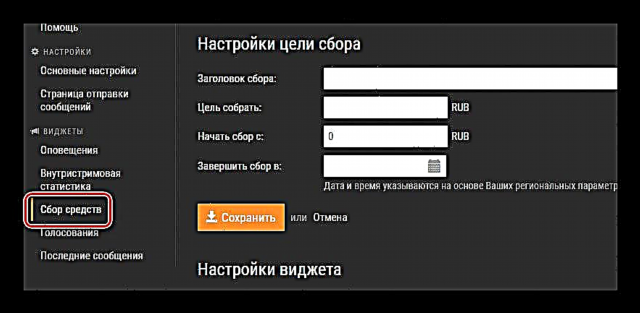



ဒါကအားလုံးပါပဲ။ ယခုသင်စီးဆင်းမှုကိုတည်ဆောက်ရန်နောက်အဆင့်များသို့သင်သွားနိုင်သည်။ သင်နှင့်သင့်အားကြည့်ရှုသူများအားရုပ်သံလိုင်းသို့လှူဒါန်းမှုတစ်ခုစီကိုအကြောင်းကြားလိမ့်မည်။











